
Windows 7, Windows 8.1 ve Windows 10 da alınan ağ hataları nasıl giderilir. Konuyu biraz daha açacak olursak sebebi bilinmeyen nedenlerden dolayı bazen görev çubuğundan ağ simgesi görünmez.
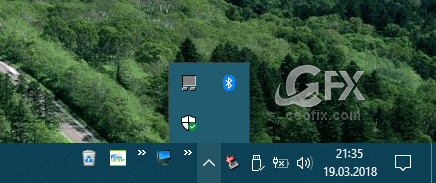
Ayarlardan sistem simgelerinden ağı açmayı denemek ilk akla gelen çözüm olacaktır. ancak sistem simgelerinde ağ grileşmiş görünür.
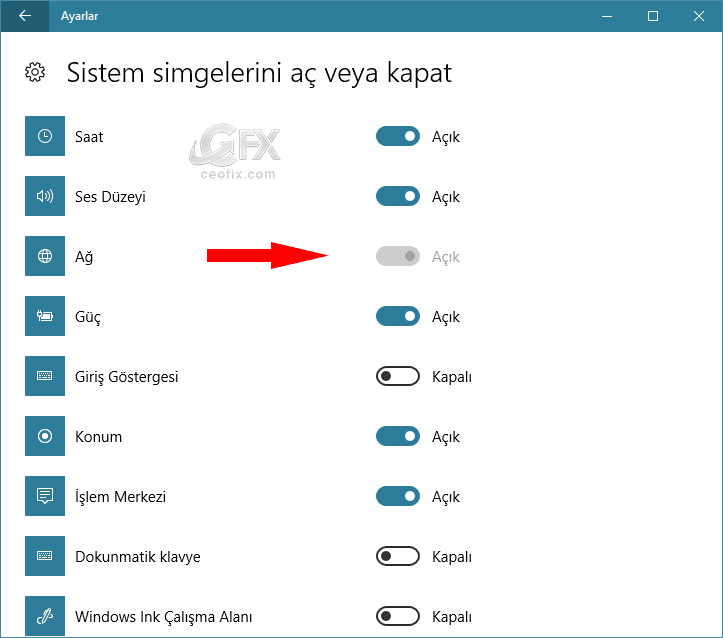
kablosuz ağları taramak istersiniz ancak kendi kablosuz ağınız dahil hiç bir ağı bulamazsınız.
Denetim masasında etkin ağ durumunda ” bağımlılık hizmeti veya grubu başlayamadı” hatası alırsınız ve ne ev grubu ne ortak ağ hiç bir bilgiye rastlayamazsınız.

Ayarlarda ethertnet’e tıkladğınızda internet yok olarak görürsünüz. Lakin internete bağlanabilirsiniz. Aslında internete bağlanma kısıtlıdır. Sadece tarayıcıyı kullanabiliyorsunuzdur. Bu şekilde windows update işlemini yapamaz. Ve Windows mağazayada bağlanamazsınız.

Ve ayarlarda> ağ ve internet> durumu kontrol ettiğinizde ağ durumu ise boşdur hiç bir ağ görünmez.

Peki tüm bu sorunlar nasıl çözülür. İşte bugünkü bu konumuzda tüm bu sorunları fixleyeceğiz.
Ağ ile ilgili bu sorunların sebebi windows olay günlüğü ile bağlantılıdır. Windows olay günlüğü bilinen yada bilinmeyen bir araç ile kapatıldığında bir takım sorunlar başlar. Etkin Wi-fi ağlarını tarayamazsınız , güncelleme yapamazsınız , Wİndows ve ek olarak tüm programların internet güncellemeleri başarısız olur. Yapmanız gereken ise Windows olay günlüğünü açmanızdır. Windows olay günlüğünü iki yöntem ile açabilirsiniz. Biri tamami ile sizin tek tek yapacağınız işlemler ile diğeri sizler için oluşturduğumuz otomatik kodlar ile.
İlk önce manuel olarak bu adımları nasıl yapacağınızı anlatayım:
1- Klayeden Windows+R tuşu ile çalıştırı çağıralım.
2- Çalıştır kutusuna services.msc yazalım.
3- Hizmetler penceresi açılacaktır. Buradan Windows olay günlüğünü bulalım.
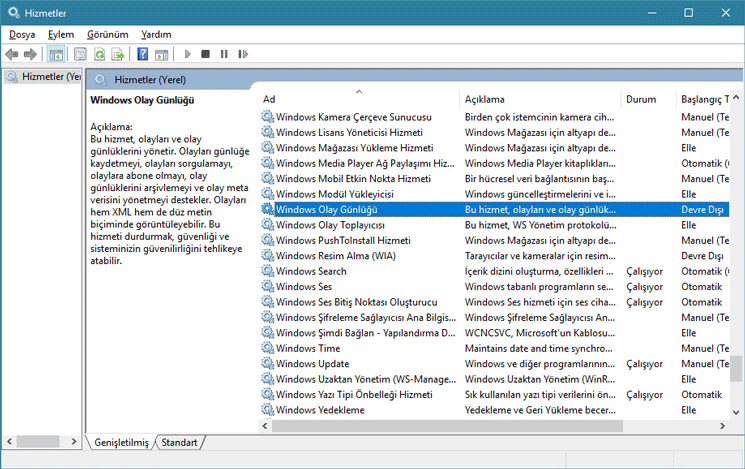
Windows olay günlüğüne çift tıklayın. Durumunu otomatik yapın. Ve uygula- tamam butonları ile değişikliği kaydedin.
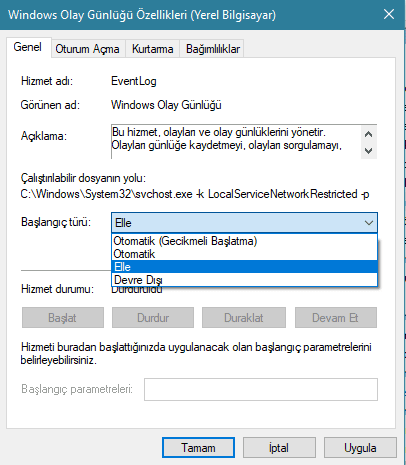
4- Şimdi geldi sıra servisi başlatmaya. Windows olay günlüğü seçili iken Sağ tıklayın ve başlata tıklayın. Başlat gri renk ile pasif duruyor ise yeniden başlata tıklayın.
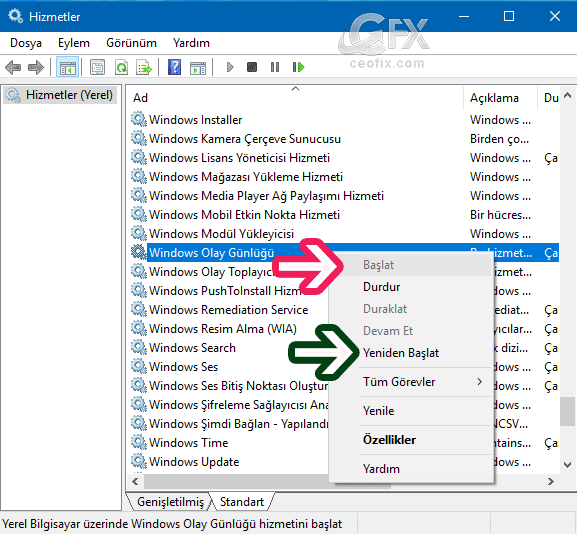
5- Ekrana bir pencere gelecektir. ” Ağ listesi hizmeti ve ağ konumu tanıma” evet’e tıkayın.
6- Tüm bu işlemlerin ardından herşeyi düzgün görebilmeniz adına bilgisayarınızı yeniden başlatmanız gerekiyor. Bİlgisayarınızı yeniden başlatın. Artık tüm ağları istediğiniz gibi kullanabilirsiniz.
Diğer yöntemde sizlerin kolayca yapabilmesi adına kodladığımız script var.
Sayfa sonundaki windows-EventLog-fix.rar dosyasını indirin ve zipden çıkartın.
2- İçerisinden EventLog_win7.vbe, EventLog_Win8.1.vbe, EventLog_win10.vbe, EventLog_start.vbe olarak dört tane dosya çıkacaktır. İlk olarak hatalı olan işletim sisteminiz ne ise örneğin; EventLog_win10.vbe dosyasını Power run ile çalıştırmanız. EventLog_win10.vbe’ye çift tıklayınca da çalışır. Ancak eksiksiz ve tam hatasız olamasını istiyorsanız Power run yazılımını denemelisiniz. Power run’ı indirmek için tıklayın.
3- Power run‘ı açın ve içine hangi işletim sistemini kullanıyorsanız onunla ilgili .vbe dosyasını power run’ın içine sürükleyip, bırakın. Ve Dosyayı çalıştıra tıklayın. Örnek: EventLog_win10.vbe’i power run ile çalıştırdım.
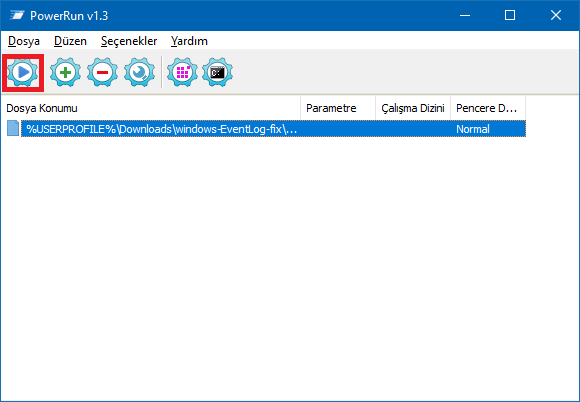
küçük bir pop-up pencere açılacaktır. Tamam butonuna tıklatın.
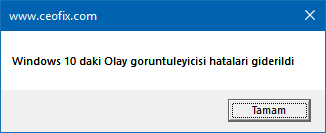
4- Ardından son bir işimiz kaldı servisleri başlatacağız. Son olarak dosya içerisindeki EventLog_start.vbe isimli
dosyaya çift tıklıyoruz. servislerin başlatıldığına dair yine bir pop-up pencere açılacak tamam butonuna tıklayın.
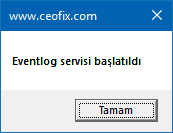
ve bilgisayarı yeniden başlatmanız ile sorunlarında ortadan kaybolduğunu göreceksiniz.
Önerilen başlıklar:
Wi-Fi – Kablosuz Ağ Adı Nasıl Değiştirilir

Hocam gerçekten çok yardımcı oldun teşekkür ederim. %100 çözümdür arkadaşlar. Uğraşıp yardımcı olmaya çalışan herkese sonsuz sevgiler. İyi günler…
@Mustafa Hakan
Rica ederim Mustafa. yorumun içinde ben teşekkür ederim 🙂
Dün akşam evde oturuyoduk. Elektirik gdip geldi. Ardından elektrik tekrar geldiğinde tüm cihazlarda internet çalışıyodu ama bilgisayardan wifi yeri kayboldu. Aynı videodaki sorunların hepsi vardı ve ayriyetem chromeye de girmiyordu. Adımların hepsini yaptım olay günlüğünü başlatınca ağ listesi… Diye bi sekme çıkmadı bikgisayarı yeniden başlatıp denedim olmadı. Ayrıca script i telefona indirdim ve bilgisyara atmak için kablo bağladım telefon şarj olmaya başladı ama bilgisayarda gözükmüyor. Ve birşey daha farkettim ses açılmıyor 0 da hep ses yerine tıklayınca beni direk sorun bulma yerine atıyor ve sorun bulunamadı diyor. Tuba abla nolur yardım ett
@Akif
inan tüm bu anlatımlarının elektrik kesintisi ile ilgisi nedir bilemiyorum ama format at istersen iyice karışmış bilgisayar.
@Akif
Abla formar at dedin de bilgisayarda 400 gb dosya var. Sadece içindeki önemli dosyaları koruyarak format atılıyomu ayrıca başka cihaza atamam dosyaları bilgisayar tanımıyor flash ı
@Akif
C ve d bölümleri var ise formatı sadece C dizinine at
nasıl indircez power run u ?
@Enes
Cep telefonundan indirip bilgisayara at yada başka bir bilgisayardan indirip yine kendi bilgisyara atabilirsin Yapamıyorsan bilgisayara format at.
bende de öyle
@baran gün
merhaba ben hizmetler kısmındaki yeri yaptım ancak hiç bir şey değişmedi ve ben hiçbir wifiyi göremediğim için ve LAN kablosu olmadığı için dosyaları indiremiyorum nasıl düzelteceğim?
@Salih Günaçtı
Merhaba, Manuel olarak değilde power run ile dene lütfen
@baran gün
Baran merhaba, Manuel olarak değilde power run ile denemeni şiddetle tavsiye ederim.
İşe yaradi çok tsk.edrrim
@Serhat
Rica ederim Serhat
işe yaramadı yardımcı olursanız sevinirim.
@ahmet
Videoyu dikkatle izleyip ypaarsanız sorun çözülecektir. Manuel yerine scriptleri kullanın
Olmuyo bende neden açba yardımçı olurmusunuz
@Celal
Sorun nerde nereyi yapamadın?
Abla Nasıl Ya Ben Yapamadım
şifre istiyor şifre medir ?
@ali
ceofix
@ali
Wifi simgesi geldi ama kyk wifiye bağlanmak için giriyorum https: kırmızı çıkıp güvenli değil diyor yardımcı olursanız çok sevinirim
@ali
bende olmadi
@efe
Olmayan ne? Scriptleri tek çalıştırma. Genelde yapılan hata o şekilde power run ile çalıştır
helal olsun kardesim cok yardımcı oldun
@halil
Teşekkür ederim 🙂
Şu sorun yüzünden pc ye kaç defa format attım bilmiyorum ve tek sebebi olay günlüğünü kapatmammış hiçbir sitede çözüm bulamamıştım teşekkür ederim elinize sağlık…
@Kerem
Bundan sonra atmazsın inşallaj. Yorum yazdığın için teşekkürler Kerem 🙂
@Nimet Tuba Öz
Allah senden bin kere razı olsun :))))
@Muhammed Ali
Cümlemizden inşaallah Muhammed Ali. Yorumun için teşekkürler :)))
@Nimet Tuba Öz
Abla bende hem internet yok, hem dediğin gibi WiFi simgesi gözükmüyor. O yüzden sitenizden bir şey indiremiyorum. direkt burada yazdıklarınızı uygulamaya çalıştım. Fakat Windows olay günlüğünde başlat dediğimde karşıma bir ekran gelmedi. Bunu nasıl çözebilirim? Lütfen yardım et:(
ALLAH RAZI OLSUN KARDEŞİM ADAMSIN ADAMMMM
@ERDİ
Cümlemizden inşallah.
@Nimet Tuba Öz
Abla bende hata diyip devre dışı olduğundan veya ilişkili etkin olmadığından hizmet başlatılamadı diyo ve bunu power run actıktan sonra win 10 atıyorum calıştır diyince bu yazdım cıkıyo videodaki herşeyi yaptım olmadı
@Taha
Anlam veremedim bir yerde bir hata yapıyor olabilirsin. Power ‘run’ın 32 bit ve 64 bit sürümü filan var doğru olanı çalıştırdığından emin ol. ve son olarak diğer scripti eventlog_start.vbe’yide çalıştırmayı unutma